Настройка форм
Просмотрев записи формы, вы наверняка обнаружите, что в новом списке и в уже существующем поле со списком отображаются одинаковые значения. Объясняется это тем, что оба элемента привязаны к одному и тому же полю таблицы Растения. В двух различных элементах управления вполне могут отображаться одни и те же данные, хотя пользователей базы данных несколько озадачивает этот факт.
Основное различие между обычным списком и полем со списком (называемым также комбинированным окном) состоит в следующем: список всегда предоставляет все данные, а поле со списком – только значение, выбранное до щелчка на кнопке раскрытия списка. Список ограничен значениями, уже хранящимися в нем. В отличие от него, поле со списком дает возможность пользователю ввести значение, отсутствующее в списке, хотя данная функция, как правило, отключена.
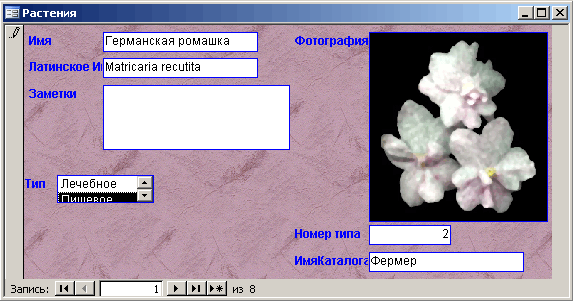
Рис. 13.13. Форма с новым списком
Для просмотра свойств списка и комбинированного окна перейдите в режим конструктора для формы Растения и щелкните в поле Номер типа (существовавшем в форме до добавления нового списка). Рассмотрим внимательно окно свойств.
- Для свойства Данные указано значение Номер типа, т.е. поле в таблице Растения, где хранятся выбранные пользователем растения.
- Для свойства Тип источника строк указано значение Таблица или запрос. Для большинства случаев это подходяще значение. Кроме того, можно выбрать опцию Список значений, позволяющую вставить список непосредственно в форму, а не получать значения с другой таблицы.
- Для свойства Источник строк указано значение SELECT Типы. [Номер типа], Типы.Описание FROM Типы ORDER BY [Описание];. По этому значению можно узнать запрос на выборку. К счастью, для создания источника строк нет необходимости писать такой длинный код. При щелчке на свойстве Источник строк в окне свойств появляется кнопка с изображением трех точек, при помощи которой открывается таблица построителя запросов. В свойстве источника строк указан источник списка значений в элементе управления. В данном случае применяются все значения Номер типа и Описание из таблицы Типы.
- Для свойства Присоединенный столбец указано значение 2. Таким образом форме передается информация о наличии двух столбцов в источнике строк.
- Для свойства Ширина столбцов указано значение 0см; 2.54см. Так указывается на необходимость скрыть первый столбец (значение ширины равно 0) и сообщается, что ширина второго столбца составляет 2.54 см.
- Для свойства Присоединенный столбец указано значение 1. Когда пользователь выбирает строку в списке, значение из первого столбца этой строки должно храниться в поле, указанном в свойстве Данные.
- Для свойства Число строк списка указано значение 8. Это максимальное количество строк, одновременно отображаемых Access в списке. При наличии в списке более восьми строк Access добавляет к нему полосу прокрутки.
- Для свойства Ограничиться списком указано значение Да. Пользователю разрешено вводить значения только в списке.
Для изменения типа элемента управления в Access предусмотрен эффективный инструмент, который поможет модифицировать пользовательский интерфейс формы. К примеру, форма Растения в настоящий момент содержит текстовое поле для ввода имени каталога, однако все каталоги перечислены в таблице Каталоги. Преобразование текстового поля в поле со списком даст возможность пользователю выбирать значения из списка, а не вводить их самостоятельно.
